华为手机怎么看运行内存占用多少 华为手机内存使用情况查看方法
日期: 来源:铲子手游网
随着手机功能的不断增强,内存占用成为了用户关注的重要指标之一,对于华为手机用户来说,了解手机运行内存占用情况是必不可少的。华为手机怎么查看运行内存占用情况呢?通过简单的操作,我们可以轻松查看华为手机的内存使用情况。接下来让我们一起来了解一下这个方法吧。
华为手机内存使用情况查看方法
具体方法:
1.点击手机屏幕上的【设置】图标,打开设置界面。
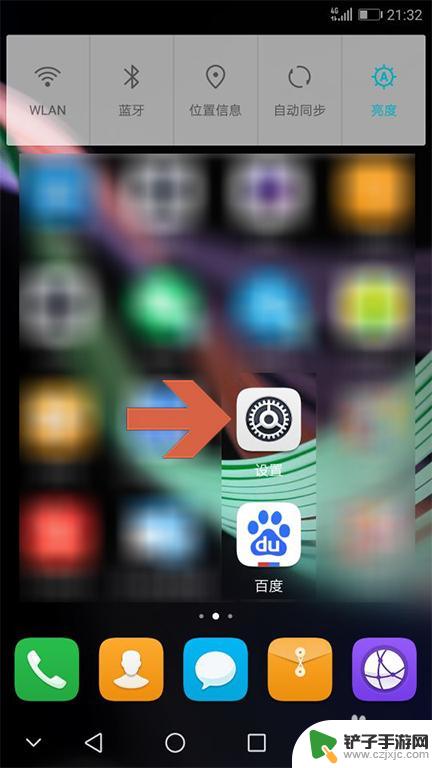
2.打开设置界面后向上滑动屏幕。
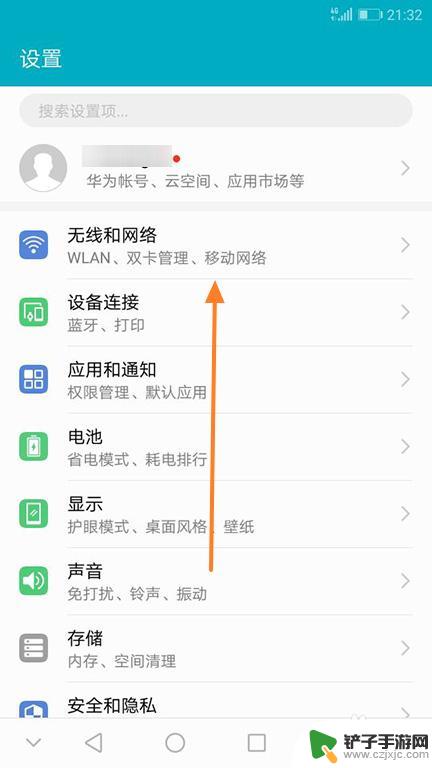
3.当屏幕上显示【系统】选项时点击该选项。
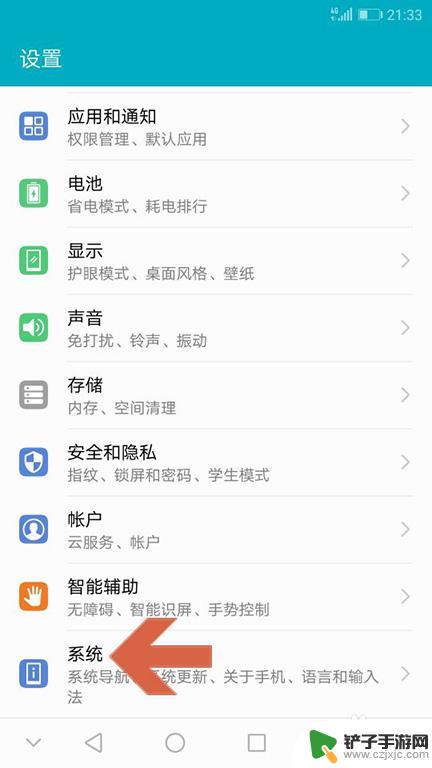
4.点击系统选项列表中图示的【开发人员选项】。
(如果不显示开发人员选项需点击【设置】界面的【关于手机】选项,然后连续点击显示的版本号7次左右。直到手机提示已开启开发者模式后即可在设置界面找到【开发人员选项】)
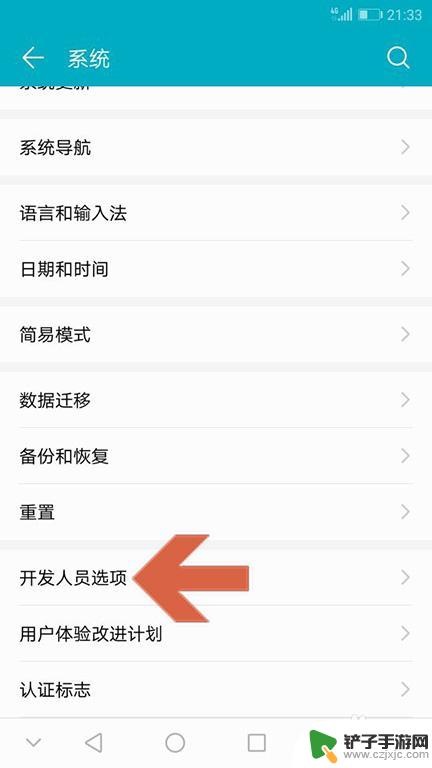
5.打开【开发人员选项】界面后点击其中图示的【正在运行的服务】。
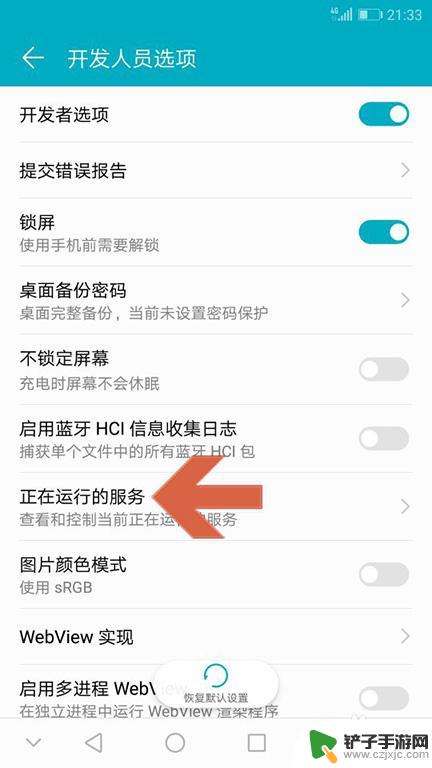
6.在弹出的【正在运行的服务】界面中就会显示手机的运行内存使用情况。
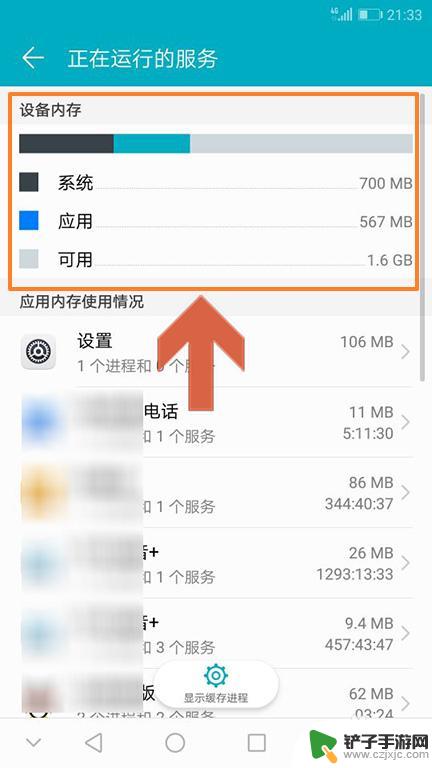
7.点击图示的【显示缓存进程】按钮,还会显示缓存进程的内存使用情况。
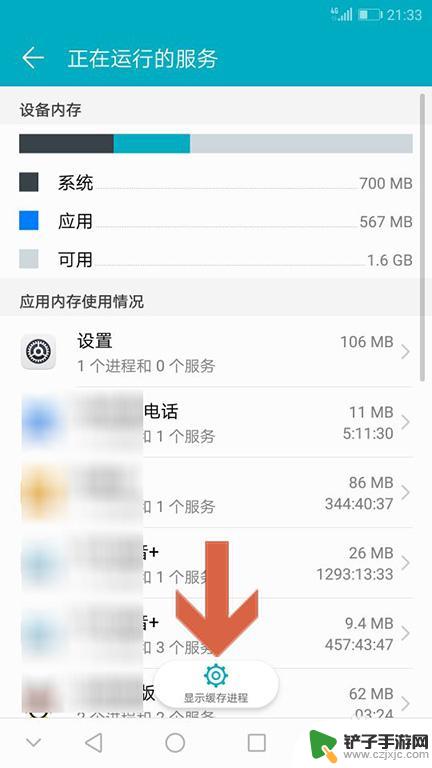
以上就是华为手机如何查看运行内存占用情况的全部内容,如果您遇到这种情况,您可以按照以上方法进行解决,希望这些方法能够帮助到您。














